¡En este fácil tutorial de pixel art aprenderás cómo crear una piña en pixel art! Repasaremos los diferentes pasos para hacer tu propia piña hecha de píxeles.
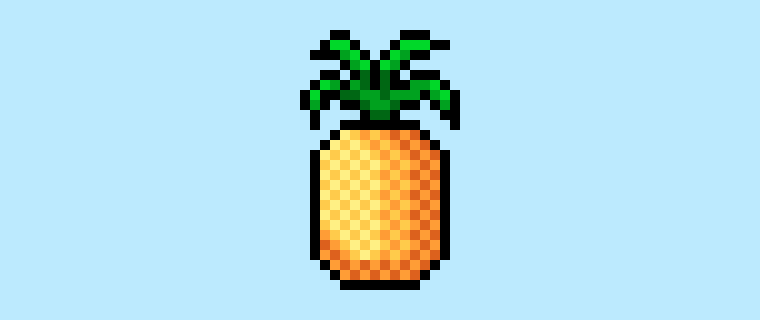

¿Estás listo para diseñar tu propia piña en pixel art? ¡Aprender a dibujar una linda piña en pixel art está más de moda que nunca! Ya sea que quieras crear un sprite simple de piña en pixel art para tu videojuego tropical o tal vez solo quieras compartir una nueva piña en pixel art como parte de tu colección de frutas en redes sociales, este tutorial de pixel art te ayudará a hacer una piña rápida y fácilmente.
Cómo hacer una piña en Pixel Art
Estos son los pasos básicos para hacer una piña en pixel art:
- Selecciona un software de Pixel Art, como Adobe Photoshop o Mega Voxels
- Crea una cuadrícula de 32×32 píxeles
- Haz un bosquejo del contorno de la piña
- Rellena el color de la piña en pixel art
- Dibuja una sombra en la piña para darle profundidad
- Rellena el fondo con color
Ahora que estás familiarizado con los pasos básicos para crear una piña en pixel art, cubriremos cada paso visualmente para que puedas seguirlo y aprender a crearla.
If you are completely new to pixel art we recommend reading our post How to Create Pixel Art: Beginner’s Tutorial
Selecciona un software de Pixel Art
En este tutorial para principiantes te mostraremos los pasos para diseñar tu propia piña en pixel art, sin importar qué software de editor de píxeles prefieras usar. Antes de comenzar, necesitarás saber cómo crear una cuadrícula y usar la herramienta lápiz en el software que elijas. Una vez que crees tu piña en pixel art, podrás usarla en otros juegos como Minecraft o en programas como Unity Game Engine. Ofrecemos tutoriales sobre los siguientes editores de pixel art, así que siéntete libre de elegir el que más te guste:
Want to see what pixel art software is best for you? Read our post Top Free Pixel Art Software
Crea una cuadrícula
Para comenzar, usaremos una cuadrícula simple de 32×32 píxeles para dibujar una pequeña piña en pixel art. Hacer pixel art de 32×32 píxeles es un tamaño común cuando se hace pixel art, especialmente para proyectos como videojuegos. Asegúrate de que tu lienzo esté configurado al color blanco (#FFFFFF). Este será el lienzo que usaremos para dibujar nuestra piña en pixel art. Tu cuadrícula de piña en pixel art debería verse algo así:

Haz un contorno para la piña
Ahora comenzaremos a hacer el contorno de la piña para que podamos obtener la forma general de nuestra piña en píxeles. Para hacer esto, selecciona el color negro (#000000) y activa la herramienta lápiz en tu editor. Dado que esto define la forma general, siéntete libre de ajustar el contorno para que se ajuste a tu juego o proyecto artístico. Como guía, puedes usar el contorno que hicimos a continuación para tu piña, o como mencionamos antes, siéntete libre de diseñar el tuyo propio.
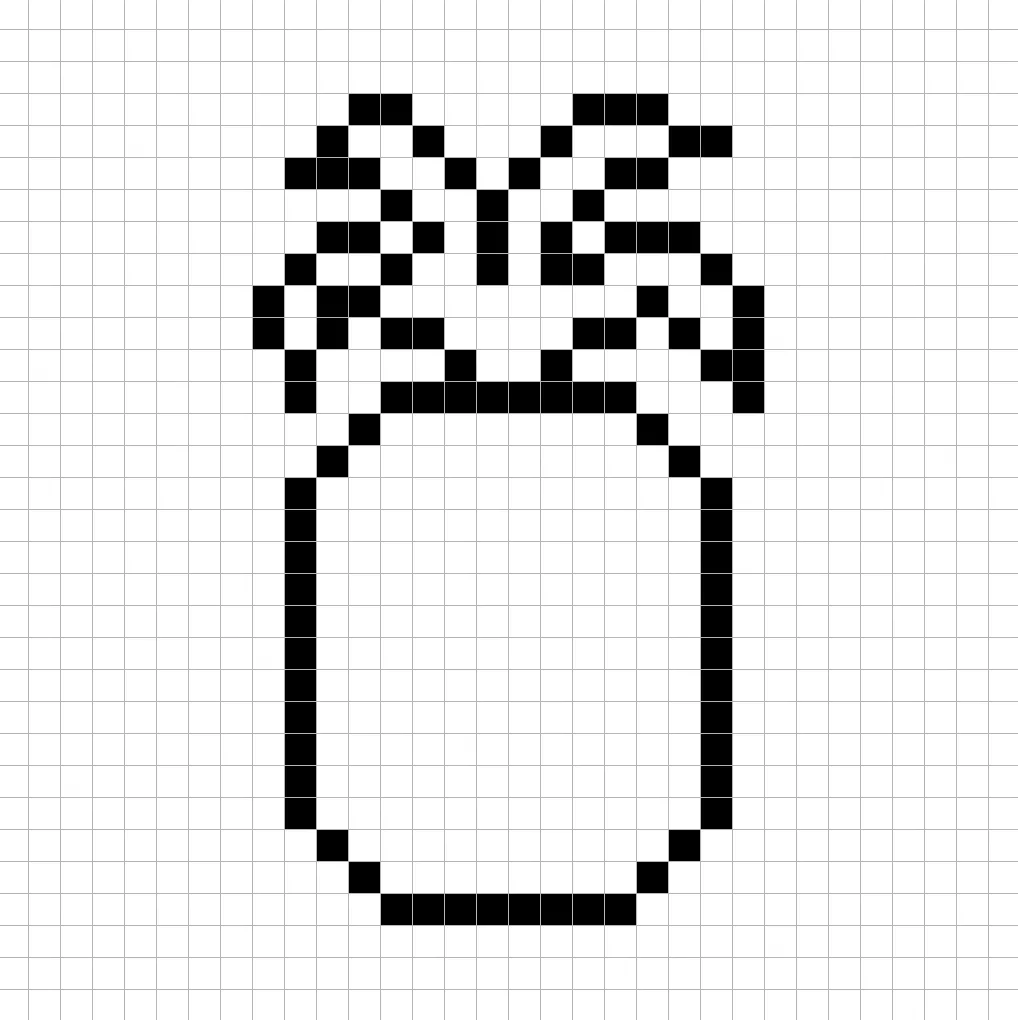
Rellena el color
Ahora que has hecho un contorno para tu piña en pixel art, agregaremos algo de color para que resalte. Rellena la sección principal del cuerpo de la piña con un color amarillo (#FFA728) y el color secundario será un amarillo más oscuro (#D96C00). Las hojas de la piña serán de color verde (#00AB00). Hemos utilizado tres tonos diferentes de estos colores. Intenta igualar la imagen de nuestra piña en pixel art de 8 bits a continuación.
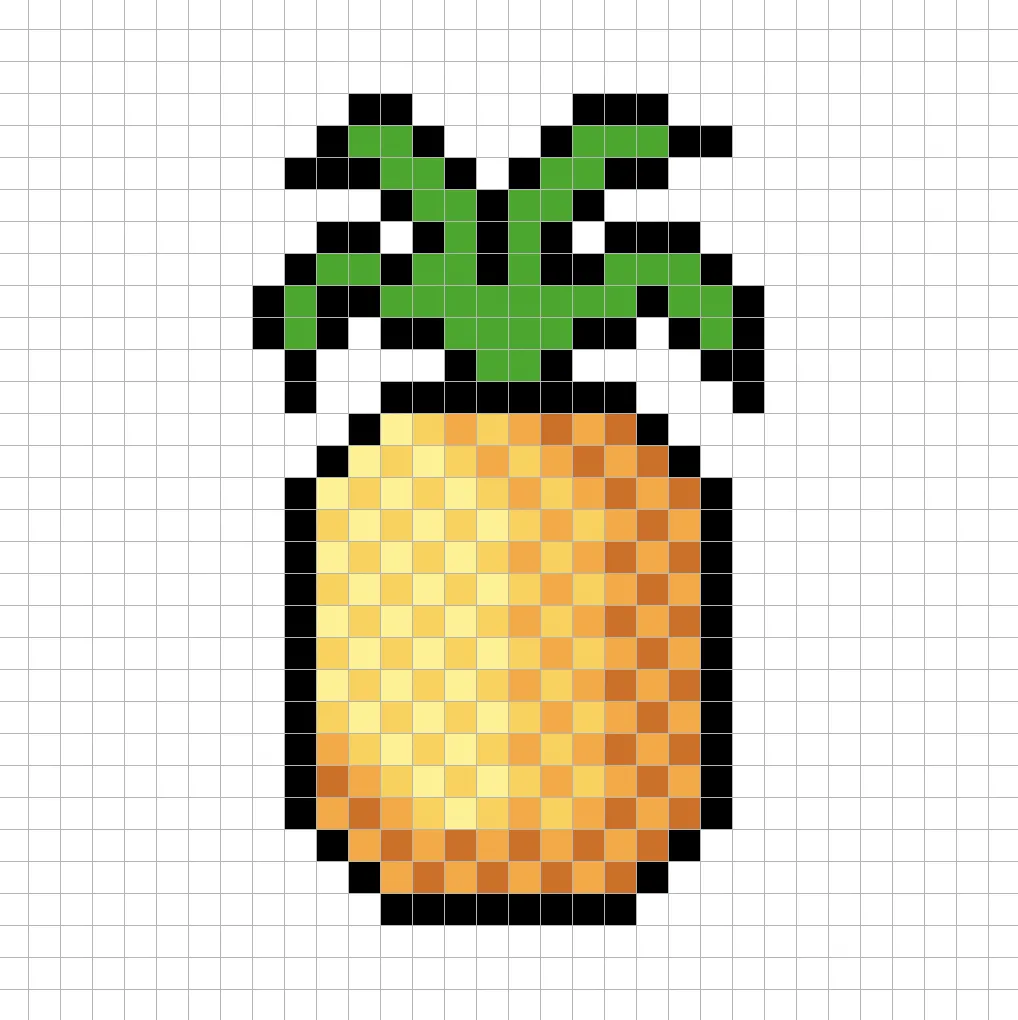
Dibuja las sombras
Cuando creas pixel art, esencialmente hay dos partes en el sombreado: los reflejos y las sombras. Comenzaremos con las sombras. Aplicaremos una sombra a nuestra piña en pixel art de 32×32 píxeles usando un solo color. Este color se aplicará en la parte inferior de la piña. Recuerda, para crear el color de sombra para la piña usaremos un verde más oscuro basado en el color que usamos antes (#007200). Intenta igualar donde colocamos las sombras en la imagen a continuación.
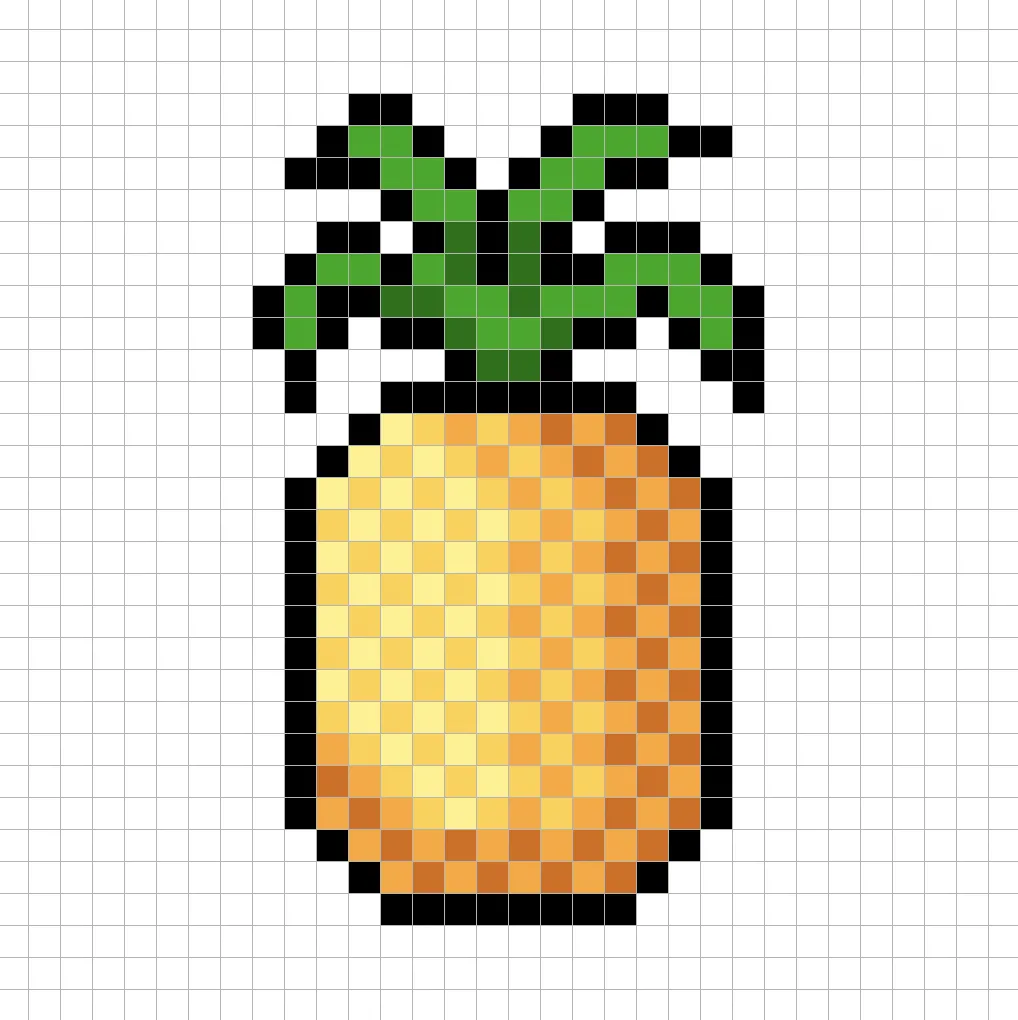
Ahora que tienes la idea básica, continuaremos agregando algo de profundidad a nuestra piña para darle un toque 3D. Vamos a crear un reflejo usando el mismo verde de la sección de las hojas de la piña, pero esta vez, en lugar de hacerlo más oscuro, lo haremos más claro (#00DD00). Recuerda, esto no tiene que ser el color exacto, de hecho, esta es una oportunidad para que la piña se vea a tu manera. Usa nuestra imagen como guía para tu piña.
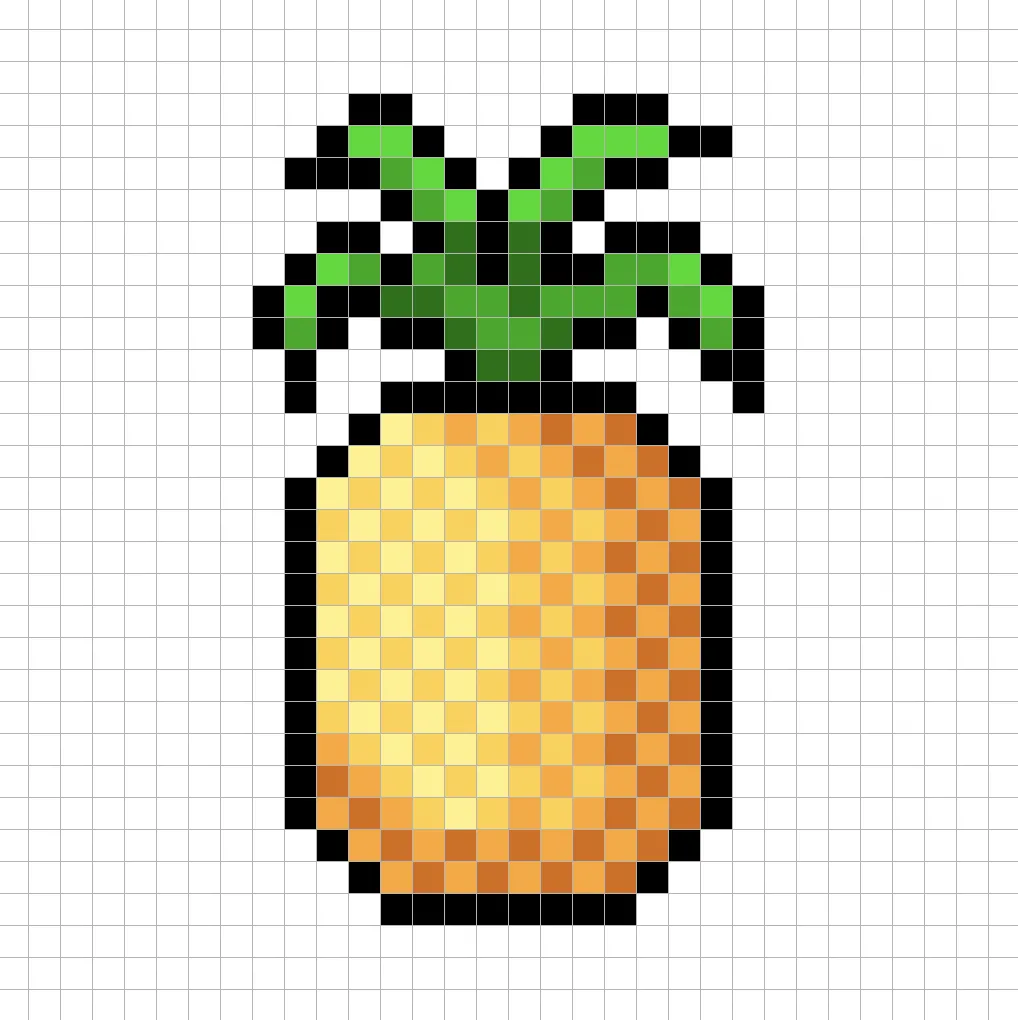
¡Genial! Cuando estés contento con las sombras y los reflejos de tu piña, asegúrate de ver la imagen final. Para ver tu piña en pixel art, apaga las líneas de la cuadrícula para asegurarte de que te guste cómo quedó la piña.
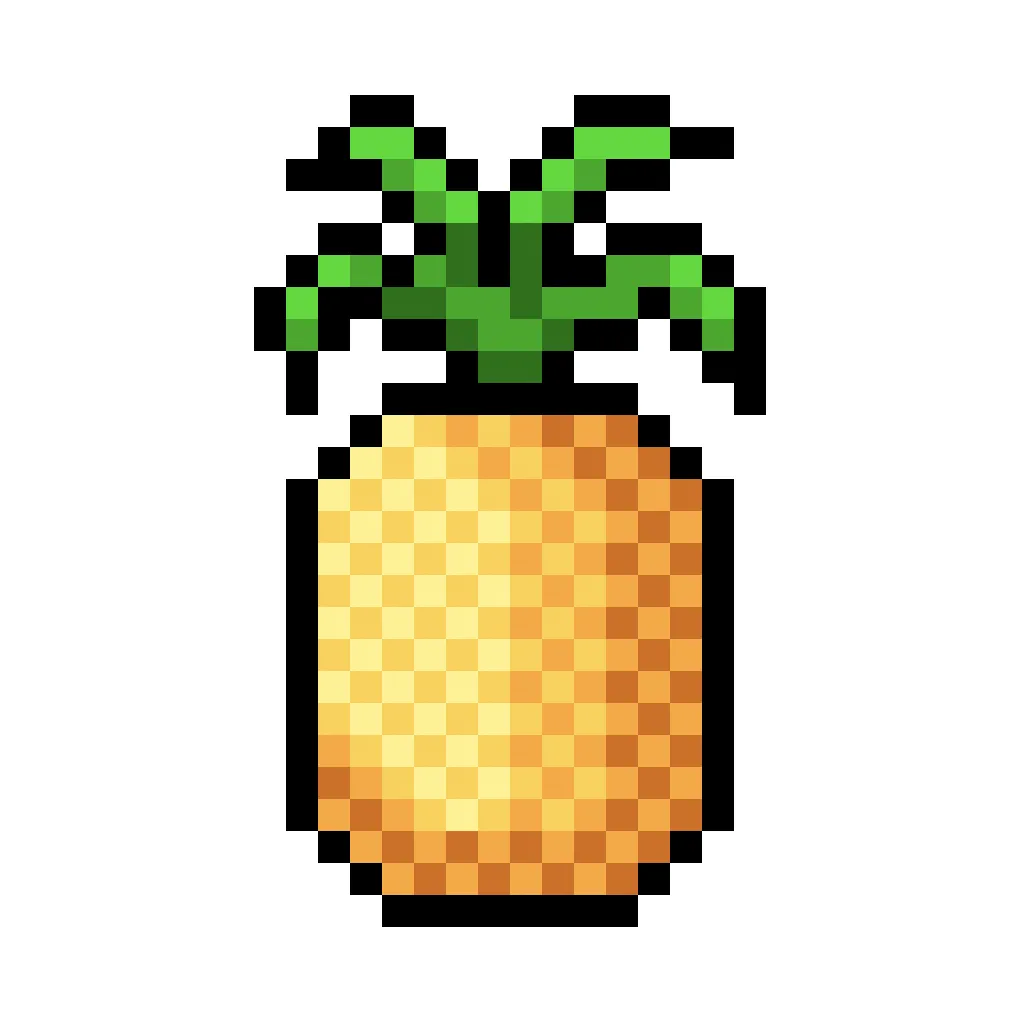
Rellena el color del fondo
Finalmente, cambiemos el color del fondo de nuestro sprite de piña para que realmente se destaque. Selecciona la herramienta de relleno con balde en tu editor. Para el color, ingresa un azul muy claro (#BCEAFE). Luego simplemente haz clic en el área blanca fuera de la piña pixelada.
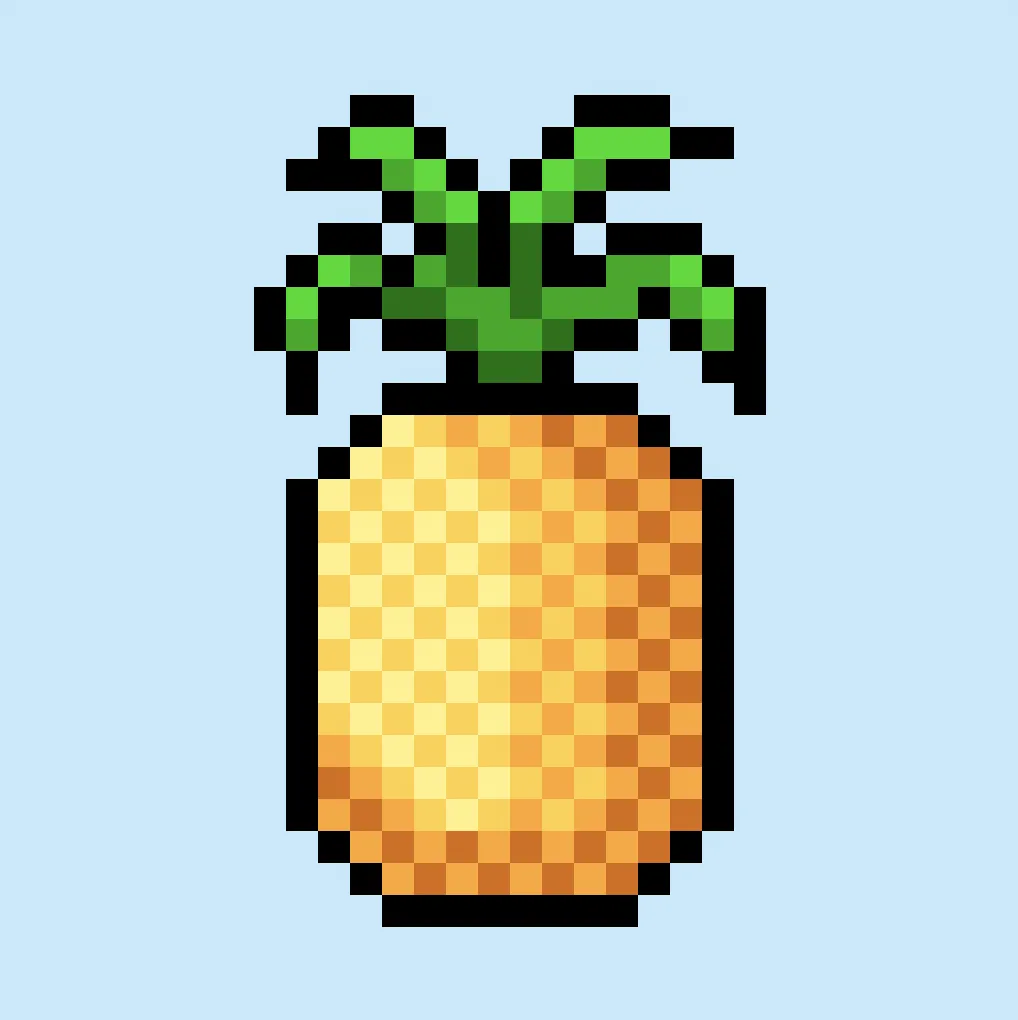
¿Qué hacer a continuación?
¡Felicidades! Ahora sabes cómo crear tu propia piña en pixel art. Intenta crear una escena tropical con otras frutas como uvas y naranjas.
Bonificación: Haz una Piña en Pixel Art 3D
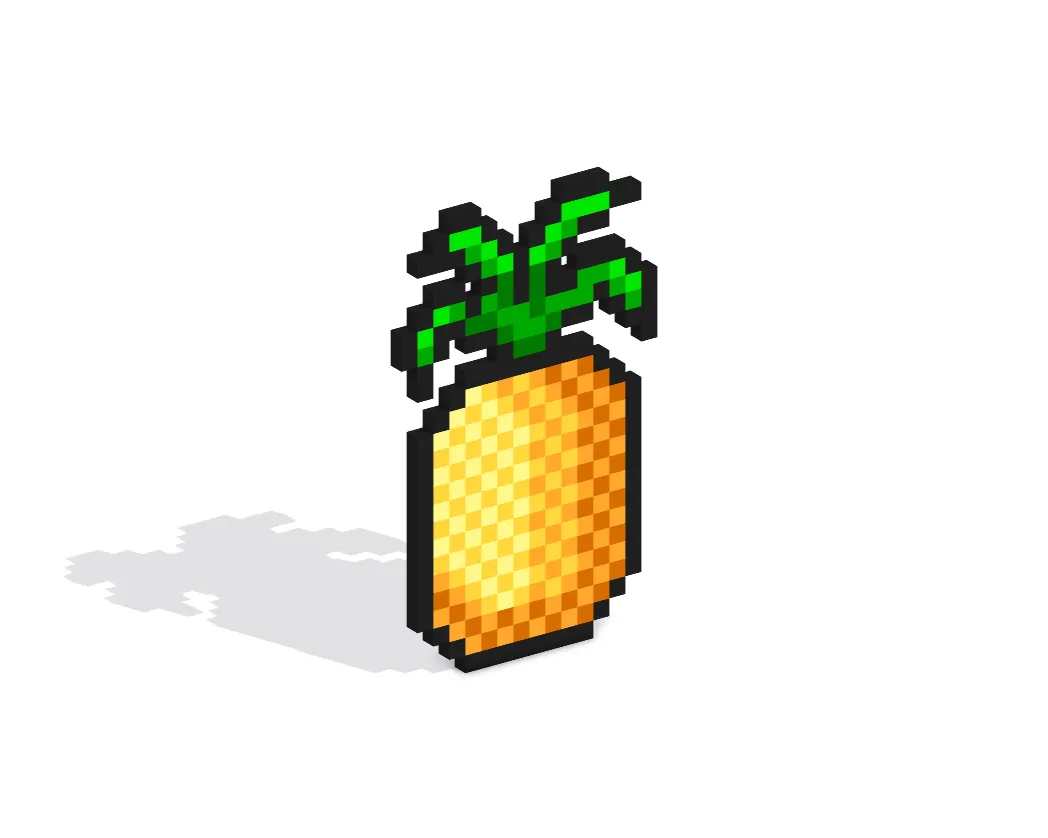
Ahora que has dibujado tu propia piña en pixel art, puedes convertirla en 3D con Mega Voxels. Mega Voxels tiene un Creador de Pixel Art 3D que te permite convertir los píxeles tradicionales en 2D en píxeles 3D. Simplemente descarga la aplicación gratuita de Mega Voxels para iOS o Android.
Luego importa el pixel art que acabas de crear usando el botón “Agregar archivo” dentro de la página “Mi Galería”. ¡Y eso es todo! Mega Voxels convierte automáticamente tu piña en pixel art en una piña en pixel art 3D.
Ahora puedes crear videos de rotación 3D de tu piña en pixel art 3D e incluso ver tu piña en Realidad Aumentada.








